はじめに
データベースに登録されている在庫数(論理在庫)と、実際の在庫数を比較し、差異を検証することができます。
実際の在庫数の入力は、画面からの手入力、CSVによる一括入力、庫内デバイスでの入力がご利用いただけます。
実地棚卸を実行中の倉庫(荷主)では、次の操作を行わないでください。
・在庫操作(入荷/入庫/棚移動/出庫/変換)
・出荷作業を開始する操作、出荷作業中から出荷待ちに出荷伝票を戻す操作
実地棚卸の進め方
STEP 1.
実地棚卸を開始する
STEP 2.
実在庫を入力する
STEP 3.
実地棚卸を確定する
実際にカウントした在庫数(実在庫数)をシステムに反映させるには次の3つの方法があります。
実地棚卸を開始する
実在庫を入力する
(1) 庫内デバイスを使用する
マルチプラットフォームハンディ、Androidアプリ、またはハンディターミナルを使用して実在庫数をLOGILESSに反映させます。在庫の外装に商品バーコードが貼付されている場合に有効です。
(2) 実在庫数を手動で入力する
LOGILESSから全在庫のレポートを出力し、実際の在庫数をカウントしたあと、差分のあったものだけを入力します。
在庫レポートの出力方法
「理論在庫数」を「実際の在庫数」に上書きする
差分がある商品のほうが、差分がない商品よりも少ない場合、「理論在庫数」を「実際の在庫数」に上書きし、差分のあるものだけを修正することができます。
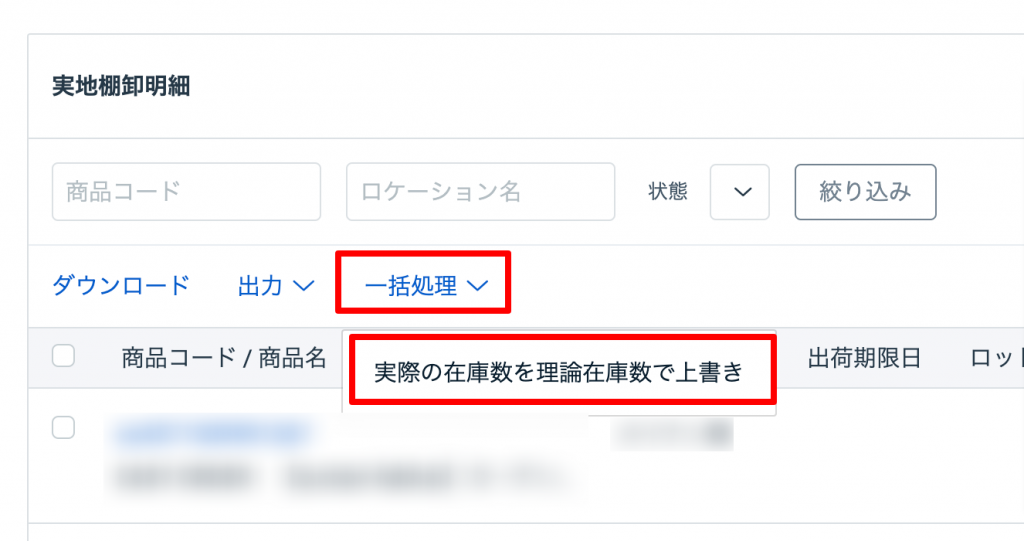
差分の入力方法
「実際の在庫数」に数量を入力し、「更新」を押します。
(3) 実在庫数をCSVでアップロードする
実在庫数を記録したCSVファイルをLOGILESSにアップロードします。
画面上部(マーチャント名の横)にある「操作」から、「実地棚卸結果をアップロード」を押します。
- 商品コード(必須)
- 実際の在庫数(必須)
- ロケーション名(必須)
- 出荷期限日
- ロット番号
実際の在庫数は、(1) 符号を使用する方法 と (2) 絶対値を入力する方法があります :+1 や -1 のように符号を使用した場合は、実際の在庫数に加算/減算します。数字のみを入力した場合は、上書きします。
出荷期限日やロット番号が指定された理論在庫が存在する状態で、出荷期限日やロット番号が記載されていない実地棚卸結果をアップロードすると差分が発生します。その状態で確定を行うと、出荷期限日やロット番号が削除されます。
実地棚卸を確定する
実地棚卸の実行画面右上にある「実地棚卸を確定」をクリックすると、実際の在庫数で、データベースの在庫数(論理在庫)を上書きします。
実地棚卸をキャンセルする
画面上部(マーチャント名の横)にある「操作」から、「実地棚卸をキャンセル」をクリックすると、現在までに入力された実際の在庫数のデータが破棄されます。
